Çerçeveleri Birleştir Görünümü
Hareketli bir öznenin akışını gösteren bir resim oluşturmak için videodan yakalanan durağan resimleri zaman kodu sırasına göre birleştirebilirsiniz.
Video Çerçeve Çekimi (Video Frame Capture) görünümünde birleştirmek istediğiniz resimleri seçin, daha sonra Çerçeveleri Birleştir (Merge Frames) görünümüne geçmek için Çerçeveleri Birleştir (Merge Frames) seçeneğini tıklatın.
 Önemli
Önemli
- 5 ila 30 durağan resmi birleştirebilirsiniz.
- Doğru (Correct) görünümünde düzeltilen durağan resimler kullanılamaz. Orijinal düzeltilmemiş durağan resimler kullanılacaktır.
 Not
Not
- Kayıt sırasında yakınlaştırma yapılmadan veya odak ayarlanmadan sabit kamerayla (tripod, vb.'ye sabitlenmiş) kaydedilmiş bir videodan yakalanan durağan resimleri kullanmanız önerilir.
- Hareketli öznelerin çakıştığı çerçeveler seçilirse, öznenin bazı bölümleri saydam görünebilir.
-
Çerçeveler aşağıdaki durumlarda düzgün birleştirilemeyebilir.
- Arka planın hareketli olduğu bir yerde kaydedilmiş bir video kullanılırken
- Hareketli öznelerin/gölgelerin çakıştığı çerçeveler seçildiğinde
- Hareketli öznelerin ve arka planın benzer renk ve şekillerde olduğu bir yerde kaydedilmiş bir video kullanılırken
- Kayıt sırasında parlaklığın veya aydınlatmanın değiştiği bir video kullanılırken
- Minyatür efekti gibi özel işlevler kullanılarak kaydedilmiş bir video kullanılırken
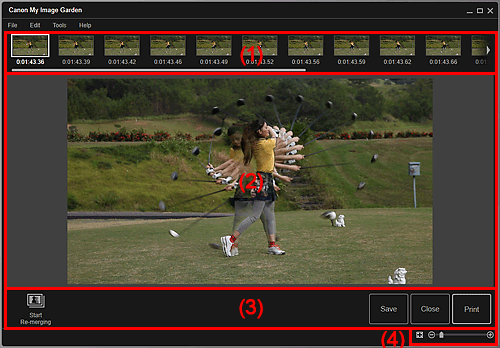
(1) Seçili Resimler Alanı
Video Çerçeve Çekimi (Video Frame Capture) görünümünde seçilen durağan resmin/resimlerin küçük resimlerini görüntüler.

 (Sola Kaydır)/(Sağa Kaydır)
(Sola Kaydır)/(Sağa Kaydır)- Gizli küçük resimleri görüntülemek için Seçili Resimler alanını sola veya sağa kaydırır.
(2) Önizleme Alanı
Birleştirilen resmin önizlemesini görüntüler.
(3) İşlem Düğmeleri
- Tekr. brleştirmeye bşla (Start Re-merging)
- Seçili Resimler alanında yeniden seçilen resimleri kullanarak yeniden birleştirir.
- Kaydet (Save)
- Birleştirilen çerçevelerin oluşturulan resmini kaydedebileceğiniz Kaydet iletişim kutusunu görüntüler.
- Kapat (Close)
- Video Çerçeve Çekimi (Video Frame Capture) görünümüne geçiş yapar.
- Yazdır (Print)
- Birleştirilen çerçevelerin oluşturulan resmini yazdırmaya ilişkin Yazdırma Ayarları iletişim kutusunu görüntüler.
(4) Görüntü Boyutu Ayarlama Çubuğu
 (Tam Resim Görünümü)
(Tam Resim Görünümü)- Önizlemeyi alan boyutuna sığdırır.
 (Küçült/Büyüt)
(Küçült/Büyüt)- Görüntü boyutunu küçültmek veya büyütmek için
 (Küçült) ya da
(Küçült) ya da  (Büyüt) seçeneğini tıklatın. Kaydırıcıyı sürükleyerek de görüntü boyutunu istediğiniz gibi değiştirebilirsiniz.
(Büyüt) seçeneğini tıklatın. Kaydırıcıyı sürükleyerek de görüntü boyutunu istediğiniz gibi değiştirebilirsiniz.

